
Amazon Kindle Fire Tabletler Fire OS'de çalışıyor. Amazon Tabletinizde Fire Tablet'iniz için pek çok uygulama bulamıyorsunuz. Ancak, Amazon tabletinizi Google PlayStore'dan uygulama yüklemek için kolayca ayarlayabilirsiniz. Amazon Fire, Android tabanlı bir işletim sistemidir ve Google Play Store'dan gelen tüm Android App Amazon Fire Tablet üzerinde çalışacaktır.
Android Uygulamaları Android Fire'ya yüklemek için ilk adım, Google Play Store'u Fire Tablet'e yüklemek. Fire HD tablette Google Play Store'a sahip olduktan sonra, tüm Android Uygulamalarını Amazon ateşine yükleyebilir ve bir Android Tablet gibi çalışabilirsiniz. Android Uygulamaları Fire HD Tabletlere kurmak için köklendirme gerekmez. Amazon Fire HD satın almak isteyenler, Amazon'dan 49, 99 sadece 8GB versiyonunu alabilir.
Şimdi Amazon Kindle Fire HD'ye Google Play Store ve Android Uygulamaları yüklemek için adım adım ilerleyelim.
Editörün Notu: Bu geçici çözümde, Amazon Fire OS 5.6.0.0 ile Yeni Amazon Fire tablet (Fire HD 8 7th Generation) çözümünü gösterdik. Paket Ayrıştırma Hatası veya Gray INSTALL butonunu bulursanız, lütfen Sorun Giderme Adım 7'ye bakın.
Adım 1: Fire Tablet App Kurulum İzni Değiştir
Google Play Store uygulaması Amazon App Store'da mevcut değil. Google Play Store Uygulamasını yüklemek için Android Uygulaması APK Dosyalarına bağlı kalmalıyız.
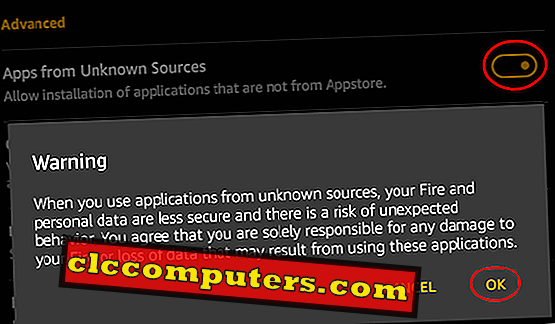
APK dosyalarını veya Amazon Fire'daki diğer üçüncü taraf uygulamalarını yüklemek için Android Fire Tablet üzerindeki izinleri değiştirmeniz gerekir. Fire Tablet'inizi açın, Ayarlar> Güvenlik> Bilinmeyen Kaynaklardan Gelen Uygulamalar> Başa Dön> Uyarı'dan Tamam'ı tıklayın .
2. Adım: Amazon Fire'da Google APK Dosyalarını İndirin
Bir sonraki adım Amazon Fire Tablet'inizdeki APK dosyalarını indirip yüklemek. Amazon Tablet'te indirmek ve yüklemek için gereken dört APK dosyası var. Fire Tablet, Silk browser denilen varsayılan tarayıcı ile geliyor. APK Yükleme'ye devam etmek için, lütfen Amazon Tablet İpek Tarayıcınızda (şu anda masaüstündeyseniz) bu makaleyi açın ve aşağıdaki her APK dosyası için verilen bağlantılara dokunun. Bu APK bağlantılarına tıkladığınızda, APK dosyaları Amazon tabletinizde indirilmeye başlar. Lütfen bu dört dosyayı da burada verilen sırayla indirip yükleyin. (yüklenecek herhangi bir siparişi veya dosyayı kaçırırsanız, aşağıdaki adımları izleyin).
- Google Hesap Yöneticisi APK
- Google Hizmetleri Çerçevesi APK
- Google oyun hizmetleri APK
- Google oyun mağazası APK
Amazon Silk tarayıcısı her dosyanın indirilmesini tamamladığında, açılır pencere indirilen APK dosyasını indirmenizi ister.
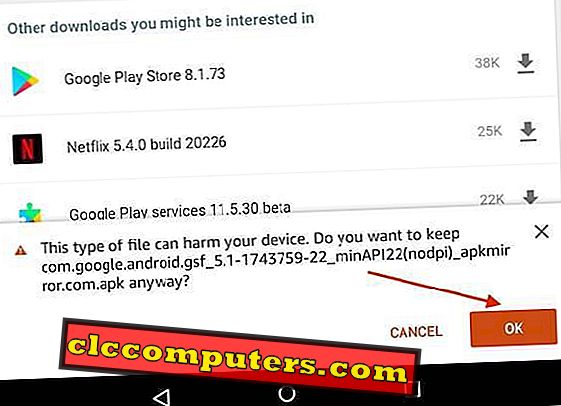
Fire Tablet'inizdeki dosyaları indirmek için Tamam'a tıklayın ve devam edin. İndirme işlemi tamamlandıktan sonra, açılan ekran APK dosyasını Fire Tablet'e yüklemenizi isteyecektir. Lütfen dört APK dosyasının da yukarıda verdiğimiz sırayla kurması gerektiğini unutmayın. Yukarıda belirtilen dört APK dosyasını da indirmek ve yüklemek için aynı adımları izleyin.
Adım 3: Amazon Fire'da İndirilen Dosyaları Bulun
Tıpkı Windows veya Android telefonunuzdaki Dosya Gezgini gibi, Amazon Fire OS uygulamasının da Docs uygulaması vardır . İndirilen tüm dosyalar Fire Tablet Download klasöründe bulunur. İndirme klasörünü açmak için bu Fie OS “ Docs ” Uygulamasını kullanabilirsiniz. İndirdikten sonra kurulacak dosyaları özlüyorsanız, önce dosyaların kalanını indirin. Dört dosyayı da indirdikten sonra, Dokümanlar Uygulamasını aç> Yerel Depolama Sekmesine dokunun> Klasörü İndir> İndirilen tüm dosyaları gör.
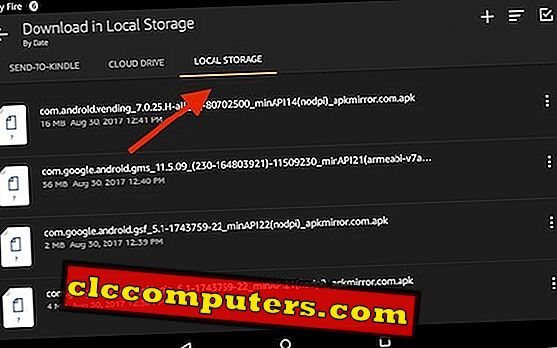
İndirilen dosyaları Amazon Fire Tablet'te bulmak için alternatif bir çözüm var. Silk Browser adı verilen Amazon Fire varsayılan tarayıcısını açın. Amazon İpek Menüsü> Yüklemeler için sol üstteki Hamburger Menüsüne dokunun. Şimdi orada tüm indirme dosyalarını görebilirsiniz.
Adım 4: Amazon Fire Tablet'e Google APK yükleyin
İndirme APK dosyalarını bulduktan ve 3. Adım'a göre onları bulduktan sonra, onları birer birer kurmak için baş gidin. Sadece APK dosyalarını yüklemek için bu dosyalara tek tek dokunun.
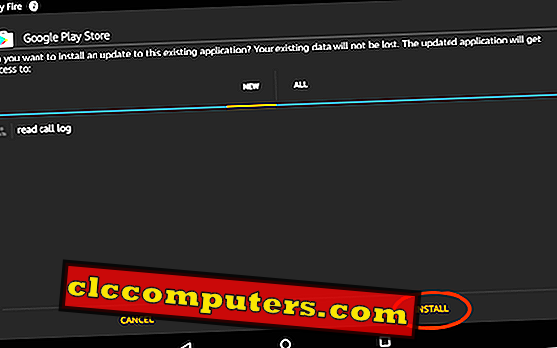
Üzerine dokunduğunuzda, sağ alt kısımdaki kur butonu ile bir ekran göreceksiniz. Bu APK dosyalarını Fire tablete yüklemek için INSTALL üzerine dokunun. INSTALL düğmesini Gri renkte bulup Yükleyemiyorsanız, lütfen sorun giderme Adım 7'yi okuyun.
Adım 5: Amazon Fire'daki Android Uygulamalarını Doğrulayın
Her APK kurulumu sırasında, ilgileniyorsanız, aşağıda verdiğimiz ekran görüntüsü gibi her APK dosyası hakkındaki tüm bilgileri görebilirsiniz.
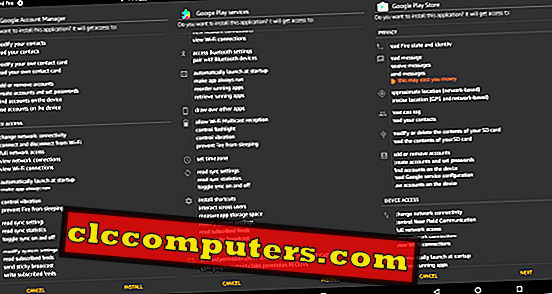
Tüm APK kurulumlarını tamamladığınızda, yüklü olan Uygulamayı Amazon Fire App Bölümünde doğrulayabilirsiniz.
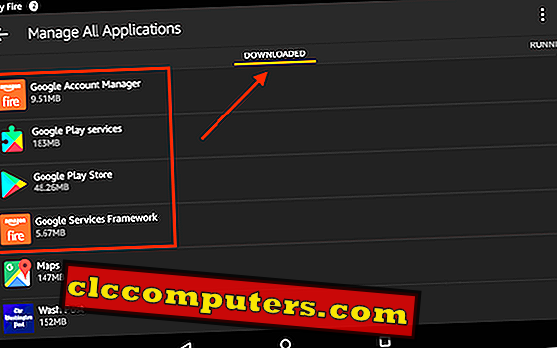
Fire Tablet Ayarları> Uygulamalar ve Oyunlar> Tüm Uygulamaları Yönet> İndirildi öğelerini açın . APK dosyalarını kullanarak Fire Tablet'te yüklü olan tüm Android Uygulamalarını görebilirsiniz.
Adım 6: Android Uygulamaları Kurmak için Google Play Store'a Kaydolun
Artık Fire tablete yüklenmiş Google Play Store Uygulamasını açma zamanı. Google App Store uygulamasına dokunun ve Google Play Store'a başlamak için Google Hesabınıza kaydolun. Google Play Store'a kaydolduktan sonra herhangi bir Android Uygulamasını yükleyebilirsiniz (Android telefonu temizlemek ve hızlandırmak için burayı kontrol edin).
Doğrudan Google Play Store’dan Google Chrome, Amazon Fire Tablet’te Google Map de dahil olmak üzere birkaç uygulama yükledik. Hayatınızı kolaylaştırmak için Google, cihazınızın daha az kaynağını kullanan Lite Uygulamalarını kullanıma sundu. Android Uygulamaları için çok fazla sistem CPU ve belleği almak istemiyorsanız, bu Lite Uygulamalarını Android Mağazasından yükleyebilirsiniz.

Aşağıdaki ekran görüntüsünü gördüğünüz gibi Google Play Store üzerinden Amazon yangın tabletine Google Map, Chrome, GBorad, Waze, Gmail gibi birkaç Android Uygulaması yükledik.

Hem Amazon Ayarları hem de Google Ayarları Uygulaması sırasıyla Amazon sekmesi ayarlarını ve Google Hesabı Ayarları'nı yönetmek için kendi başlarına çalışır.
Adım 7: Sorun Giderme Adımları
Amazon Fire Tablet işletim sisteminize ve kurduğunuz APK dosyalarına bağlı olarak, bu APK yükleme işleminde bazı sorunlar bulabilirsiniz. Tüm süreç boyunca karşılaştığımız birkaç hata listeledik.
Amazon Fire Tablet'te Ayrıştırma Hatası
Fire OS'ye bağlı olarak, doğru APK Sürümünü Fire OS'ye yüklemeniz gerekir. OS sürüm 4 veya altında eski bir Fire Tablet'iniz varsa, bu APK dosyaları Fire Tablet ile çalışmayabilir. Yanlış APK sürümü dosyalarını kurmaya çalıştığınızda, “Paketi ayrıştırırken bir sorun oluştu” mesajını içeren Fire tablete bir Ayrıştırma Hatası alacaksınız.

Fire tablette APK dosyalarının farklı bir sürümünü denerseniz aynı Ayrıştırma hatasını alabilirsiniz. Amazon Fire HD 8 7. Nesil'de test ettiğimiz doğru APK dosyaları sürümünü Fire OS 5.6.0.0 ile bağladık. Lütfen Fire Tablet'inizin aynı sürümünü kullanmayı deneyin.
Fire OS Yükleme Düğmesi Gri (Aktif Değil)
Bu APK dosyalarını yüklemeye çalışırken karşılaştığımız ikinci hatadır. Yeni Fire OS 5.6'daki bu hatayı (belki bir Fire OS hatası) farkettik. Bu sorunu çözmek için bir geçici çözüm var.

Gray INSTALL butonu ile sol ekranda olduktan sonra Amazon Fire Power Düğmesine bir kez basın ve bırakın. Bu noktada tableti kapatmayın. Güç düğmesine bir kez basıp bırakmanız gerekir; bu ekran kapanacaktır. Ardından ekranı açmak ve tabletin kilidini açmak için güç düğmesine tekrar basın ve bırakın. Şimdi INSTALL düğmesini sarı (aktif) olarak göreceksiniz. APK Dosya kurulumuna devam etmek için Kur düğmesine dokunabilirsiniz.
Fire Tablet kullanmak için ek ipucu.
Amazon Fire Tablet'in yeterince kullanıldığını düşünüyor musunuz? Yukarıdaki çözüm, tüm Google PlayStore uygulamalarını tabletinize getirecektir. Buna ek olarak, bu tableti 40, 00 $ dolar daha harcayarak Alexa Powered Gadget'ına dönüştürebilirsiniz.

Amazon Kindle Fire HD'ye Android Uygulamaları Yükle
Amazon Fire, çift kameralı ve güçlü donanımıyla mükemmel bir tablettir. Ancak, en sevdiğiniz Uygulamalarını Amazon App Store'da bulamayabilirsiniz. Burada en sevdiğiniz uygulamaları Amazon Fire Tablet'e yüklemek için Google Play Store'a bağlı olmanız gerekir. Amazon Fire HD tablette Google Play Store'a sahip olduktan sonra, bir Android tablet gibi Google Play Store'dan herhangi bir Android Uygulamasını kurabilirsiniz. Artık PlayStore ve Amazon'un güçlü donanımı tonlarca Apps ile mükemmel bir tablet var.













